word打开显示word已停止工作方法
OFFICE WORD已停止工作

现象:今天系统更新了几个补丁,提示重启,因为当时正在工作,就没有立即重启,开着WORD,后来出去一会儿,回来后发现已经自动重启了,打开WORD发现有两个保存的文件,打开一个继续工作,也不记得是保存的时候还是关闭的时候发现提示OFFICE WORD已停止工作,鉴于MS软件的特点,我就重新打开呗,发现打不开了。
那就用打开并修复呗,这次打开是打开了,但是故障依旧。
修复程序,发现不能运行。
卸载,发现不能卸载。
卸载,重启,重装,故障依旧。
我也遇到这样的问题了,就连office卸载,然后再装也还是有这个问题.故障现象描述如下:Problem signature:Problem Event Name: APPCRASHApplication Name: OUTLOOK.EXEApplication Version: 14.0.6117.5001Application Timestamp: 4f3e2d20Fault Module Name: OUTLOOK.EXEFault Module Version: 14.0.6117.5001Fault Module Timestamp: 4f3e2d20Exception Code: c0000005Exception Offset: 000ae2dcOS Version: 6.1.7601.2.1.0.256.48Locale ID: 2052Additional information about the problem:LCID: 1033skulcid: 1033Read our privacy statement online:/fwlink/?linkid=104288&clcid=0x0409If the online privacy statement is not available, please read our privacy statement offline: C:\Windows\system32\en-US\erofflps.txtOutlook Crashes "Microsoft OUtlook has stopped working"关闭Outlook2007的错误提示:"micrsoft office outlook 已停止工作windows正在检查该问题的解决方案...--------------------------------------------------------------------------------问题描述在打开Outlook2007后,没过多久Outlook就失去了响应,系统提示“Outlook 已停止工作windows 正在检查该问题的解决方案”,然后自动关闭了。
解决word2013停止工作的三种方

解决word2013停止工作的三种方法
解决word2013停止工作的三种方法
解决word停止工作方法一:
步骤一:先任意打开一个Word文档,选择菜单栏文件
步骤二:然后选择文件下拉菜单的选项
步骤三:选择Word选项的加载项,
步骤四:左下角管理选项选择com加载项,然后单击转到
步骤五:在弹出的com加载项对话框中,有几个打了勾的加载项,接下来可以全部取消打勾,或者取消其中几个,具体选择自己尝试,然后单击确定。
本人亲测全部取消或者取消后两个加载项打勾后,Word关闭时完全正常,不再崩溃。
解决word停止工作方法二:
步骤:双击打开计算机在右上方的搜索框中输入Normal.dot ,此时Win7系统会自动搜寻名称包含Normal.dot 这个名称的文件,搜索的结果可能有很多相似的文件,但你只需要找到C:\Users\Administrator\AppData\Roaming\Microsoft\Templates 这个路径下面的Normal.dot 这个文件,然后将其删除即可。
解决word停止工作方法三:
步骤一:打开系统左下方的开始按钮,在搜索程序和文件中输入Regedit ,然后选择Regedit.exe 进入注册表;
步骤二:进入以后,找到如下:
HKEY_CURRENT_USER\Software\Microsoft\Office\12.0\Word
HKEY_LOCAL_MACHINE\SOFTWARE\Microsoft\Office\Word\ Addins
将上面两个文件夹word和addins重命名为word2和addins,就可以了。
word已停止工作

word已停止工作很多人在使用word处理文档的时候,可能会遇到word突然停止工作的情况。
这种情况不仅会让人感到困扰,还会导致文档内容的丢失和编辑进度的延误。
那么,为什么会出现word停止工作的情况呢?有哪些方法可以解决这个问题呢?接下来,我将为大家详细介绍一下。
首先,我们来看一下可能导致word停止工作的原因。
最常见的原因之一就是word程序本身出现了故障或者损坏。
这可能是由于软件版本过旧、系统更新不及时或者病毒感染等原因导致的。
另外,如果你的电脑内存不足或者硬盘空间不足,也可能会导致word停止工作。
此外,一些不兼容的插件或者宏也有可能引起word的崩溃。
除此之外,系统环境的问题,比如过多的后台程序运行、系统缺乏更新等也会对word的正常运行造成影响。
既然我们知道了可能导致word停止工作的原因,那么接下来就是解决这个问题的方法了。
首先,我们可以尝试重新启动word程序,有时候只是程序出现了小故障,重新启动一下就可以解决问题。
如果重新启动无效,我们可以尝试更新word程序或者系统补丁,以确保软件版本和系统环境的兼容性。
此外,及时清理电脑内存和硬盘空间,关闭不必要的后台程序也可以帮助提升word的运行效率。
如果是插件或者宏引起的问题,我们可以尝试禁用这些插件或者宏,或者更新到兼容的版本。
另外,安装杀毒软件并进行全盘扫描,清除潜在的病毒也是很重要的。
总的来说,要解决word停止工作的问题,我们首先要找到问题的根源,然后有针对性地进行处理。
在日常使用word的过程中,我们也要注意定期清理电脑,更新系统和软件,避免安装不明来源的插件和宏,这样可以有效地预防word停止工作的情况发生。
希望以上内容能够帮助到大家,让大家在使用word处理文档的过程中少遇到一些不必要的麻烦。
如果你还有其他关于word停止工作的问题,欢迎随时向我们咨询,我们将竭诚为您解答。
Win7系统中Office(2010或者2003)_Word已停止工作”的终极解决方案
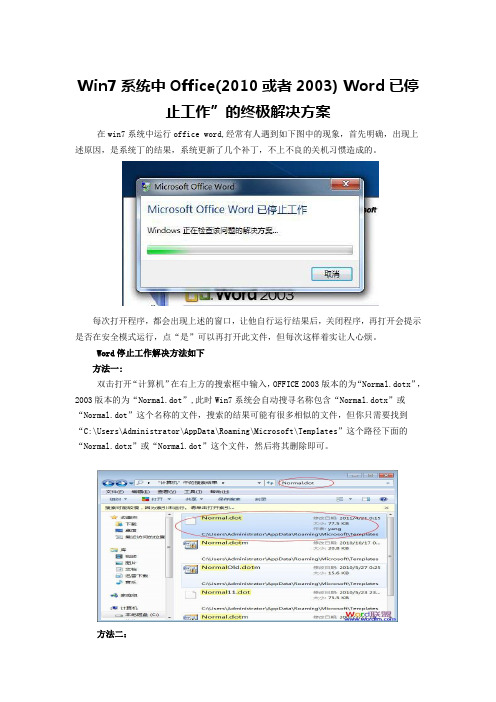
Win7系统中Office(2010或者2003) Word已停止工作”的终极解决方案在win7系统中运行office word,经常有人遇到如下图中的现象,首先明确,出现上述原因,是系统丁的结果,系统更新了几个补丁,不上不良的关机习惯造成的。
每次打开程序,都会出现上述的窗口,让他自行运行结果后,关闭程序,再打开会提示是否在安全模式运行,点“是”可以再打开此文件,但每次这样着实让人心烦。
Word停止工作解决方法如下方法一:双击打开“计算机”在右上方的搜索框中输入,OFFICE 2003版本的为“Normal.dotx”,2003版本的为“Normal.dot”,此时Win7系统会自动搜寻名称包含“Normal.dotx”或“Normal.dot”这个名称的文件,搜索的结果可能有很多相似的文件,但你只需要找到“C:\Users\Administrator\AppData\Roaming\Microsoft\Templates”这个路径下面的“Normal.dotx”或“Normal.dot”这个文件,然后将其删除即可。
方法二:打开系统左下方的“开始”按钮,在“搜索程序和文件”中输入“ Regedit ”,然后选择“Regedit.exe”进入注册表;进入以后,找到如下:HKEY_CURRENT_USER\Software\Microsoft\Office\14.0\Word(2003版本对应的是:HKEY_CURRENT_USER\Software\Microsoft\Office\12.0\Word)HKEY_LOCAL_MACHINE\SOFTWARE\Microsoft\Office\Word\Addins将上面两个文件夹word和addins重命名为word2和addins2,就可以了。
方法三:用安全模式打开word以后,新建一个文档如下图在word后边就会出现下图,然后点击“本机上的模板”在弹出的模板框,右键删除掉命名为“空白模板”的模板,点击确定,重启word即可正常打开方法四:①先,关闭所有Office相关程序;②点击“开始”菜单,选择“运行”,输入 regedit 进入注册表编辑器;依次展开,找到 HKEY_CURRENT_USER\Software\Microsoft\Office\14.0\Word(2003版本对应的是:HKEY_CURRENT_USER\Software\Microsoft\Office\12.0\Word)③HKEY_LOCAL_MACHINE\SOFTWARE \Microsoft\Office\Word\Addins(放word加载项的)④将上述两个文件夹word和addins重命名为word1 和addins1。
word停止工作关闭程序怎么办

word停止工作关闭程序怎么办Word停止工作关闭程序怎么办Word是微软公司开发的一款非常受欢迎的文字处理软件,用于创建、编辑和格式化文档。
然而,有时我们可能会遇到Word停止工作并关闭程序的情况。
这可能让人感到困惑和沮丧,因为数据可能会丢失,并且工作流程会中断。
在本文中,我们将探讨一些解决Word停止工作并关闭程序的方法。
Word停止工作的原因可能是多种多样的,包括软件冲突、插件问题、损坏的文件、不完全安装等。
遇到这种情况时,以下方法可能有助于解决问题和避免数据丢失。
1. 保存工作当Word停止工作时,首先应该保存正在进行的工作。
如果Word 仍然处于可响应状态,可以通过点击“文件”选项,在下拉菜单中选择“保存”来保存工作。
如果Word已经完全停止响应,可以尝试使用快捷键Ctrl + S来保存工作。
2. 关闭程序并重新打开如果Word停止响应,并且无法通过常规方法保存工作,只能关闭程序并重新打开。
这可以通过点击“文件”选项,然后选择“退出”来实现。
如果Word无法响应,可以通过按下计算机键盘上的Ctrl + Alt + Delete组合键,然后选择“任务管理器”,在进程选项卡中找到并结束所有与Word相关的进程。
重新启动Word后,应该能够恢复到最后一次保存的状态。
如果Word无法自动恢复,可以尝试在打开时选择“恢复上次的工作”选项。
3. 更新和修复WordWord停止工作的另一个可能原因是软件的版本过旧或存在错误。
在这种情况下,更新和修复Word可能有助于解决问题。
可以打开Word应用程序,并点击“文件”选项,然后选择“帐户”或“帮助”选项,在相应的页面中找到“更新选项”或“修复选项”。
按照提示进行操作,确保将Word更新到最新版本或修复错误。
4. 禁用插件有时,Word停止工作的原因可能是某些插件与Word不兼容或存在冲突。
可以尝试禁用已安装的插件来解决问题。
打开Word应用程序,并点击“文件”选项,然后选择“选项”或“插件”选项。
word已停止工作怎么解决
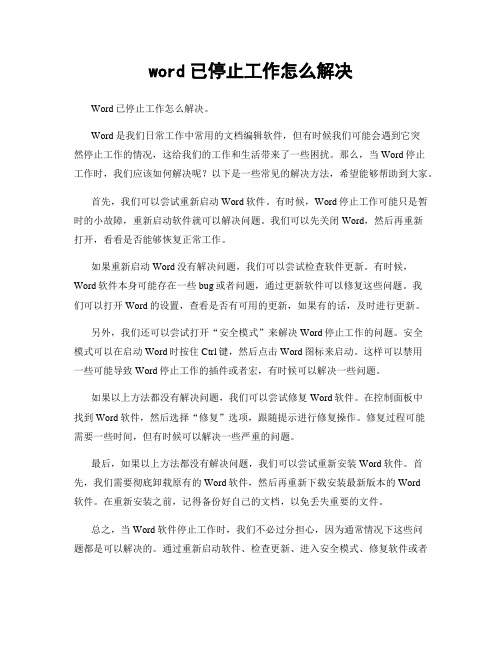
word已停止工作怎么解决Word已停止工作怎么解决。
Word是我们日常工作中常用的文档编辑软件,但有时候我们可能会遇到它突然停止工作的情况,这给我们的工作和生活带来了一些困扰。
那么,当Word停止工作时,我们应该如何解决呢?以下是一些常见的解决方法,希望能够帮助到大家。
首先,我们可以尝试重新启动Word软件。
有时候,Word停止工作可能只是暂时的小故障,重新启动软件就可以解决问题。
我们可以先关闭Word,然后再重新打开,看看是否能够恢复正常工作。
如果重新启动Word没有解决问题,我们可以尝试检查软件更新。
有时候,Word软件本身可能存在一些bug或者问题,通过更新软件可以修复这些问题。
我们可以打开Word的设置,查看是否有可用的更新,如果有的话,及时进行更新。
另外,我们还可以尝试打开“安全模式”来解决Word停止工作的问题。
安全模式可以在启动Word时按住Ctrl键,然后点击Word图标来启动。
这样可以禁用一些可能导致Word停止工作的插件或者宏,有时候可以解决一些问题。
如果以上方法都没有解决问题,我们可以尝试修复Word软件。
在控制面板中找到Word软件,然后选择“修复”选项,跟随提示进行修复操作。
修复过程可能需要一些时间,但有时候可以解决一些严重的问题。
最后,如果以上方法都没有解决问题,我们可以尝试重新安装Word软件。
首先,我们需要彻底卸载原有的Word软件,然后再重新下载安装最新版本的Word软件。
在重新安装之前,记得备份好自己的文档,以免丢失重要的文件。
总之,当Word软件停止工作时,我们不必过分担心,因为通常情况下这些问题都是可以解决的。
通过重新启动软件、检查更新、进入安全模式、修复软件或者重新安装软件等方法,我们可以很大程度上解决Word停止工作的问题,保证我们的工作和生活不受影响。
希望以上方法对大家有所帮助,祝大家工作顺利!。
word2003停止工作打不开怎么办
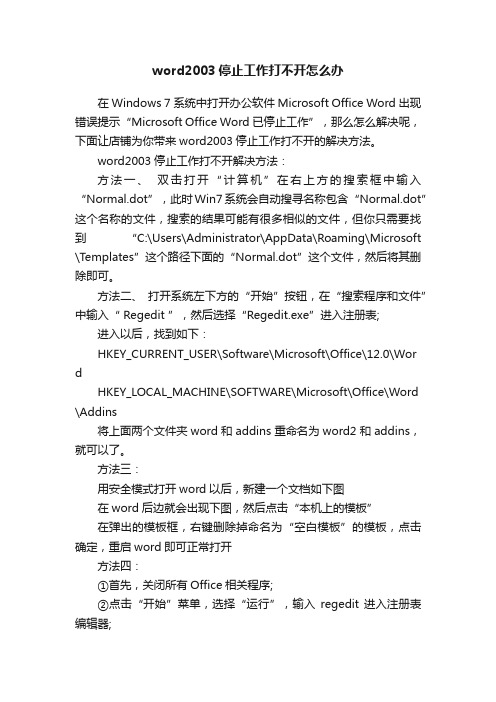
word2003停止工作打不开怎么办在Windows 7系统中打开办公软件Microsoft Office Word出现错误提示“Microsoft Office Word已停止工作”,那么怎么解决呢,下面让店铺为你带来word2003停止工作打不开的解决方法。
word2003停止工作打不开解决方法:方法一、双击打开“计算机”在右上方的搜索框中输入“Normal.dot”,此时Win7系统会自动搜寻名称包含“Normal.dot”这个名称的文件,搜索的结果可能有很多相似的文件,但你只需要找到“C:\Users\Administrator\AppData\Roaming\Microsoft \Templates”这个路径下面的“Normal.dot”这个文件,然后将其删除即可。
方法二、打开系统左下方的“开始”按钮,在“搜索程序和文件”中输入“ Regedit ”,然后选择“Regedit.exe”进入注册表;进入以后,找到如下:HKEY_CURRENT_USER\Software\Microsoft\Office\12.0\WordHKEY_LOCAL_MACHINE\SOFTWARE\Microsoft\Office\Word \Addins将上面两个文件夹word和addins重命名为word2和addins,就可以了。
方法三:用安全模式打开word以后,新建一个文档如下图在word后边就会出现下图,然后点击“本机上的模板”在弹出的模板框,右键删除掉命名为“空白模板”的模板,点击确定,重启word即可正常打开方法四:①首先,关闭所有Office相关程序;②点击“开始”菜单,选择“运行”,输入regedit 进入注册表编辑器;③依次展开,找到HKEY_CURRENT_USER\Software\Microsoft\Office\12.0\Word HKEY_LOCAL_MACHINE\SOFTWARE\Microsoft\Office\Word\Addins(放word加载项的)将上述两个文件夹word和addins重命名为word1 和addins1。
word已停止工作怎么解决
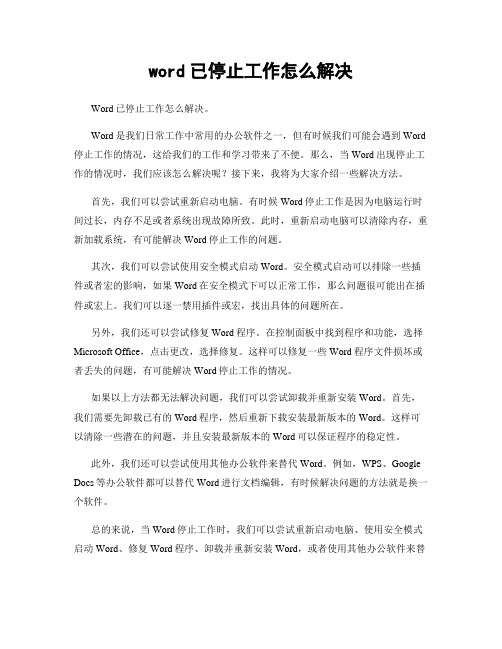
word已停止工作怎么解决Word已停止工作怎么解决。
Word是我们日常工作中常用的办公软件之一,但有时候我们可能会遇到Word 停止工作的情况,这给我们的工作和学习带来了不便。
那么,当Word出现停止工作的情况时,我们应该怎么解决呢?接下来,我将为大家介绍一些解决方法。
首先,我们可以尝试重新启动电脑。
有时候Word停止工作是因为电脑运行时间过长,内存不足或者系统出现故障所致。
此时,重新启动电脑可以清除内存,重新加载系统,有可能解决Word停止工作的问题。
其次,我们可以尝试使用安全模式启动Word。
安全模式启动可以排除一些插件或者宏的影响,如果Word在安全模式下可以正常工作,那么问题很可能出在插件或宏上。
我们可以逐一禁用插件或宏,找出具体的问题所在。
另外,我们还可以尝试修复Word程序。
在控制面板中找到程序和功能,选择Microsoft Office,点击更改,选择修复。
这样可以修复一些Word程序文件损坏或者丢失的问题,有可能解决Word停止工作的情况。
如果以上方法都无法解决问题,我们可以尝试卸载并重新安装Word。
首先,我们需要先卸载已有的Word程序,然后重新下载安装最新版本的Word。
这样可以清除一些潜在的问题,并且安装最新版本的Word可以保证程序的稳定性。
此外,我们还可以尝试使用其他办公软件来替代Word。
例如,WPS、Google Docs等办公软件都可以替代Word进行文档编辑,有时候解决问题的方法就是换一个软件。
总的来说,当Word停止工作时,我们可以尝试重新启动电脑、使用安全模式启动Word、修复Word程序、卸载并重新安装Word,或者使用其他办公软件来替代Word。
希望以上方法可以帮助大家解决Word停止工作的问题,让我们的工作和学习更加顺利高效。
MicrosoftOfficeWord已停止工作出现了一个问题导致程序停止正常工作

Microsoft Office Word 已停止工作出现了一个问题导致程序停止正常工作我中午问过了,但还没解决,估计现在人多,再问一次。
我按照网上说的方法四试过了,还是不行。
帮帮忙呀!截图是我中午问过的不要说卸载了,再重新安装。
我看网上说就算卸载了,还是有同样的问题。
而且我也不想卸载,就好是不卸载就能修复的方法。
•可能是模板出了问题,先删除模板试试。
快速删除模板的方法如下依次点:开始→运行,输入%appdata%\microsoft\templates 确定看到的文件全部删除,Normal.dot是WORD模板追问全部删除会有更大的问题吗?追答模板就像人的指甲,剪了会再长,只是模板比指甲长得更快,一边删除,马上就有了新的。
试试?按你说的,找到这5个,都要删吗?第一个文件夹也要?后面4个可以删除。
word提示“Microsoft Office Word已停止工作”终极解决方法步骤系统更新了几个补丁,提示重启,因为当时正在工作,就没有立即重启,开着WORD,后来出去一会儿,回来后发现已经自动重启了,打开WORD发现有两个保存的文件,打开一个继续工作,也不记得是保存的时候还是关闭的时候发现提示OFFICE WORD已停止工作。
系统更新了几个补丁,提示重启,因为当时正在工作,就没有立即重启,开着WORD,后来出去一会儿,回来后发现已经自动重启了,打开WORD发现有两个保存的文件,打开一个继续工作,也不记得是保存的时候还是关闭的时候发现提示OFFICE WORD已停止工作,鉴于MS软件的特点,我就重新打开呗,发现打不开了。
那就用打开并修复呗,这次打开是打开了,但是故障依旧。
前几天有个朋友,Word出现了异常的故障。
因为那个朋友是做办公室工作的,所以经常会用到一些办公方面的软件。
在使用了很多次Word以后,他的Word2003终于出现了错误提示:“Microsoft Office Word已停止工作”。
后来得知他经常关闭电脑的时候有个不好的习惯,从来不依次关闭应用程序,就这样直接将电脑关闭掉了。
解决word停止工作的方法全解

解决word停止工作的方法全解我们经常会用到一些办公方面的软件。
在使用Word时,Word2003会出现了错误提示:“Microsoft Office Word已停止工作”。
这要怎么办呢?那么下面就由店铺给大家分享下解决Word已停止工作的技巧,希望能帮助到您。
解决word停止工作方法一步骤一:直接打开任何doc、docx文件,停止工作关闭后再次打开出现如下对话框,点击“是”进入安全模式。
步骤二:这时文件时正常打开的,但是很多功能都不能用,我们需要做的就是依次点击左上角“文件”——“选项”——“加载项”。
进入加载项对话框。
步骤三:选中任意活动应用程序加载项,点击下方的“转到”按钮。
弹出对话框。
步骤四:::__IHACKLOG_REMOTE_IMAGE_AUTODOWN_BLOCK__::3 步骤五:取消其中的“Send to Bluetooth”勾选,并确定。
如下如所示。
步骤六:重新启动Word,大功告成。
解决word停止工作方法二步骤:双击打开“计算机”在右上方的搜索框中输入“Normal.dot”,此时Win7系统会自动搜寻名称包含“Normal.dot”这个名称的文件,搜索的结果可能有很多相似的文件,但你只需要找到“C:UsersAdministrator AppDataRoamingMicrosoftTemplates”这个路径下面的“Normal.dot”这个文件,然后将其删除即可。
解决word停止工作方法三步骤一:打开系统左下方的“开始”按钮,在“搜索程序和文件”中输入“ Regedit ”,然后选择“Regedit.exe”进入注册表;步骤二:进入以后,找到如下:HKEY_CURRENT_USERSoftwareMicrosoftOffice12.0WordHKEY_LOCAL_MACHINESOFTWAREMicrosoftOfficeWordAd dins步骤三:将上面两个文件夹word和addins重命名为word2和addins,就可以了。
解决打开word停止工作的方法

解决打开word停止工作的方法在Windows 7系统中打开办公软件Word出现错误提示“Microsoft Office Word已停止工作”,如何解决呢?那么下面就由店铺给大家分享下技巧,希望能帮助到您。
解决打开word停止工作的步骤如下:步骤一:通常是Word模板损坏,删除Word模板,再次打开Word即可恢复正常。
Windows XP 操作系统模板的位置是:C:\Documents and Settings\用户名\Application Data\Microsoft\Templates,打开后里面有个文件名为Normal的文档就是Word模板,把它删除了。
步骤二: Windows 7 操作系统路径略有不同。
C:\Users(用户)\用户名\Application Data\Microsoft\Templates,打开后里面有个文件名为Normal的文档就是Word模板,删除之后,重启Word即可。
步骤三:也可以使用Windows+E快捷键,调出资源管理器,在右上方的搜索框中输入:Normal.dotm 查找,找到后打开文件夹删除Word模板即可。
步骤四:虽然是同一个出错提示,但还有可能是其他原因导致的异常,需要逐一试用。
步骤五:在【开始】→【运行】中输入:regedit 按回车键之后,打开注册表编辑器。
步骤六:依次定位到:HKEY_CURRENT_USER\Software步骤七: Software\Microsoft\Office\Word→右键点击重命名为Word2即可。
步骤八:在以同样的方式定位到:HKEY_LOCAL_MACHINE\SOFTWARE\Microsoft\Office\Word\Ad dins→右键重命名为:addins 如果有警示,点击确定,退出注册表即可。
步骤九:再次打开word文件就正常了(没有microsoft office word 已停止工作的提示)。
Win7系统中Word2003已停止工作解决方法
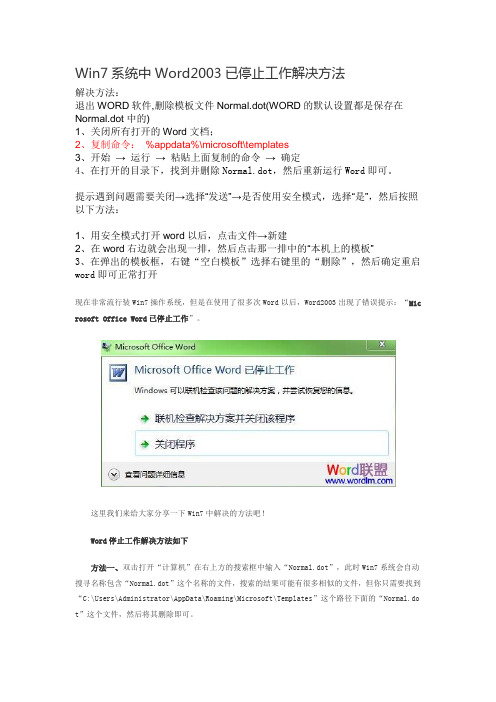
Win7系统中Word2003已停止工作解决方法解决方法:退出WORD软件,删除模板文件Normal.dot(WORD的默认设置都是保存在Normal.dot中的)1、关闭所有打开的Word文档;2、复制命令:%appdata%\microsoft\templates3、开始→ 运行→ 粘贴上面复制的命令→ 确定4、在打开的目录下,找到并删除Normal.dot,然后重新运行Word即可。
提示遇到问题需要关闭→选择“发送”→是否使用安全模式,选择“是”,然后按照以下方法:1、用安全模式打开word以后,点击文件→新建2、在word右边就会出现一排,然后点击那一排中的“本机上的模板”3、在弹出的模板框,右键“空白模板”选择右键里的“删除”,然后确定重启word即可正常打开现在非常流行装Win7操作系统,但是在使用了很多次Word以后,Word2003出现了错误提示:“Mic rosoft Office Word已停止工作”。
这里我们来给大家分享一下Win7中解决的方法吧!Word停止工作解决方法如下方法一、双击打开“计算机”在右上方的搜索框中输入“Normal.dot”,此时Win7系统会自动搜寻名称包含“Normal.dot”这个名称的文件,搜索的结果可能有很多相似的文件,但你只需要找到“C:\Users\Administrator\AppData\Roaming\Microsoft\Templates”这个路径下面的“Normal.do t”这个文件,然后将其删除即可。
方法二、打开系统左下方的“开始”按钮,在“搜索程序和文件”中输入“ Regedit ”,然后选择“Regedit.exe”进入注册表;进入以后,找到如下:HKEY_CURRENT_USER\Software\Microsoft\Office\12.0\WordHKEY_LOCAL_MACHINE\SOFTWARE\Microsoft\Office\Word\Addins将上面两个文件夹word和addins重命名为word2和addins,就可以了。
win7旗舰版中Word已停止工作的四种解决方案
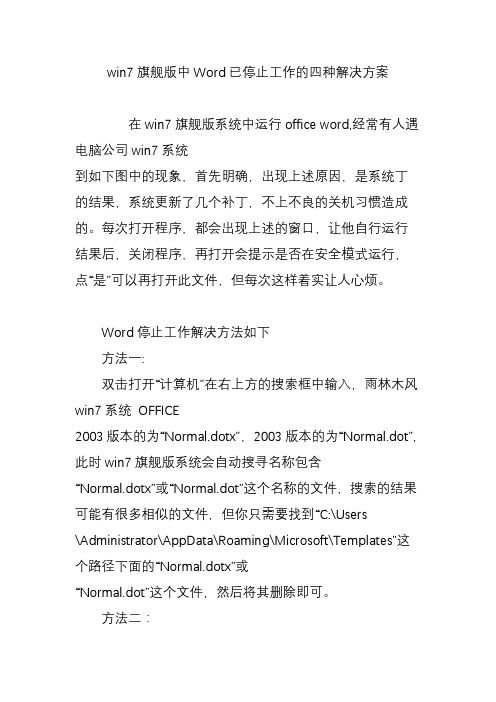
win7旗舰版中Word已停止工作的四种解决方案在win7旗舰版系统中运行office word,经常有人遇电脑公司win7系统到如下图中的现象,首先明确,出现上述原因,是系统丁的结果,系统更新了几个补丁,不上不良的关机习惯造成的。
每次打开程序,都会出现上述的窗口,让他自行运行结果后,关闭程序,再打开会提示是否在安全模式运行,点“是”可以再打开此文件,但每次这样着实让人心烦。
Word停止工作解决方法如下方法一:双击打开“计算机”在右上方的搜索框中输入,雨林木风win7系统OFFICE2003版本的为“Normal.dotx”,2003版本的为“Normal.dot”,此时win7旗舰版系统会自动搜寻名称包含“Normal.dotx”或“Normal.dot”这个名称的文件,搜索的结果可能有很多相似的文件,但你只需要找到“C:\Users\Administrator\AppData\Roaming\Microsoft\Templates”这个路径下面的“Normal.dotx”或“Normal.dot”这个文件,然后将其删除即可。
方法二:1 先,关闭win7旗舰版内所有Office相关程序2 点击“开始”菜单,选择“运行”,输入regedit 进入注册表编辑器; 依次展开,找到HKEY_CURRENT_USER\Software\Microsoft\Office\14.0\ Word3 HKEY_LOCAL_MACHINE\SOFTWARE\Microsoft\Office\Word\Addins4 将上述两个文件夹word和addins重命名为word1 和addins1。
完毕后,再重新打开Word看看,OK,word2003 终于又可以正常使用了方法三:打开win7旗舰版系统左下方的“开始”按钮,在“搜索程序和文件”中输入“ Regedit ”,然后选择“Regedit.exe”进入注册表;进入以后,找到如下:HKEY_CURRENT_USER\Software\Microsoft\Office\14.0\ WordHKEY_LOCAL_MACHINE\SOFTWARE\Microsoft\Office\ Word\Addins将上面两个文件夹word和addins重命名为word2和addins2,就可以了。
解决word已停止工作的两种方法

解决word已停止工作的两种方法
word作为用户群最大的办公软件之一,如果出现了故障,可真的是影响不少工作的进度。
比如豫建word停止工作等故障。
那么下面就由店铺给大家分享下解决word已停止工作的技巧,希望能帮助到您。
解决word已停止工作方法一:
1首先在桌面打开我的电脑,进入C盘
2接着选择菜单栏的“工具”---“文件夹选项”
3然后选择“查看”,取消勾选“隐藏受保护的操作系统文件”,勾选“显示所有文件和文件夹”,取消勾选“隐藏已知文件类型的扩展名”,应用--确定退出。
4键盘上按CTRL键+F键调出搜索,或者直接点页面上的放大镜搜索
5搜索内容中输入“Normal”(注意大小写),然后点击“立即搜索”
6在搜索结果中找到Normal.dot,右键该文件,选择删除。
删除该模板文件后,Word文件便可以正常打开了。
重新打开一次Word后,又会重新生成一个新的Word模板文件Normal.dot.
解决word已停止工作方法二:
2打开word之后,新建一个新的文档,然后单击Office按钮:2选择“Word选项”:
3单击“高级”,然后找到并单击“文件位置”:
4单击选中“用户模板”,然后单击下面的“修改”:
5单击Microsoft文件夹位置,即可回到上一层目录:
6右击“Templates”文件夹,然后选择“在新窗口中打开”:7关闭Word之后,右击Normal文件,然后选择删除:。
word停止工作怎么恢复

Word停止工作怎么恢复概述Microsoft Word是一款广泛使用的文字处理软件,但有时会遇到Word停止工作的情况。
这种情况可能由多种原因引起,例如软件问题、电脑系统问题或者用户操作错误等。
在本文中,我们将介绍一些常见的解决Word停止工作的方法,希望能够帮助你恢复Word的正常工作。
方法一:重启Word当Word停止工作时,首先尝试的方法是重新启动Word。
关闭当前的Word文档并退出程序,然后重新打开Word。
在大多数情况下,这个简单的重启过程就可以解决Word停止工作的问题。
如果Word仍然无法正常工作,可以尝试下面的方法。
方法二:安全模式启动WordWord有一个安全模式,可以在启动时加载最少的组件和插件,以防止一些可能导致Word停止工作的问题。
要进入安全模式,可以按下以下步骤操作:1.关闭当前打开的Word程序。
2.按住Ctrl键并同时点击Word图标以启动程序。
或者,你也可以在命令提示符中运行winword /safe命令。
3.当看到一个对话框询问你是否希望在安全模式下启动时,点击“是”。
安全模式启动后,尝试打开之前导致Word停止工作的文件或者进行其他操作,观察是否还会出现同样的问题。
如果Word可以正常工作,那么问题可能是由某个插件或者附加组件引起的。
在安全模式下,你可以尝试禁用一些插件或者附加组件,以解决问题。
方法三:修复Microsoft Office如果Word停止工作的问题在上述方法中无法解决,你可以尝试修复整个Microsoft Office套件。
在Windows操作系统中,可以按照以下步骤进行修复:1.打开“控制面板”并选择“程序”。
2.在程序列表中找到Microsoft Office,并选中。
3.点击顶部的“更改”按钮,然后选择“修复”选项。
4.按照屏幕上的指示完成修复过程。
修复过程可能需要一段时间,取决于你的计算机性能和安装的Microsoft Office版本。
word停止工作的解决方法

出错原因:模板文件Normal. dot出错。
关闭word时,在word中的插件、acrobat7等在word中的插件都要往Normal. dot中写东西,如果产生冲突,Normal.dot就会出错,导致下一次启动word时,只能以安全模式启动。
解决办法:
方法一:先用安全模式打开word应用程序:点击“开始”(不要点击桌面上的快捷图标)-〉找到 word后按住Ctrl键,再点击word,接着在跳出的对话框“以安全模式启动”中点“是”打开word应用程序。打开后点击“帮助”-〉再点“检测并修复”,先让它修复你的word应用程序。
问题:用WORD打开文档提示WORD已停止工作,单独打开WORD时提示用安全模式启动WORD,进入后能打开,找到文件能打开用,双击还是不行,点帮助,选择修复WORD,结果找安装文件路径时找到后说不对,重装OFFICE后依然一样,删除杀毒软件,一样,但是其他OFFICE组件如EXCEL等都运行正常。
方法二:在vista或WIN7下选择搜索文件,不要用索引搜索,将隐藏文件设置为可见,输入normal.dot,XP下估计不用索引什么的,找到后手动删除,然后运行WORD后就正常了,运行时此文件会重新生成,不用பைடு நூலகம்心。
(该文件所在的路径C:\Documents and Settings\Administrator\ApplicationData\Microsoft\TemplatesAdministrator,可以是其他的登陆用户名;
或者直接在C:\Documents and Settings下搜索所有包含*.dot的文件,找到其中的normal.dot模板文件。)重启word问题就可以解决了。
注:如果word应用程序没问题,而是文档有问题,可以这样试着修复文档:打开word应用程序,点击“文件”-〉“打开”-〉找到要打开的文件后单击(注意是单击)-〉这时点窗口右下角“打开”旁边的那个“小三角”,在下拉菜单中点“打开并修复”。)
- 1、下载文档前请自行甄别文档内容的完整性,平台不提供额外的编辑、内容补充、找答案等附加服务。
- 2、"仅部分预览"的文档,不可在线预览部分如存在完整性等问题,可反馈申请退款(可完整预览的文档不适用该条件!)。
- 3、如文档侵犯您的权益,请联系客服反馈,我们会尽快为您处理(人工客服工作时间:9:00-18:30)。
个空的word文档然后再从这个空的word文档里将需要的word文档打开又行了东西没有少但是这样很麻烦啊!
解决方法:
一、.提示遇到问题需要关闭→选择“发送”→是否使用安全模式,选择“是”,然后按照以下方法:
1、用安全模式打开word以后,点击文件→新建
2、在word右边就会出现一排,然后点击那一排中的“本机上的模板”
3、在弹出的模板框,右键“空白模板”选择右键里的“删除”,然后确定重启word 即可正常打开
二、.手动删除Normal.dot。
(大多数情况下推荐的解决方法)
步骤1:找到该文件所在的路径。
在word中选择菜单[工具]-[选项]-[文件位置],然后双击“用户模板”,弹出一个“修改位置”对话框,从中就可以找到Normal.dot 文件的路径,例如:C:\Documents and Settings\Administrator\Application Data\Microsoft\Templates. 其中Administrator可以是其他的登陆用户名。
步骤2:删除该Normal.dot
若找不到Normal.dot文件那么,在我的电脑中按“工具”菜单- 打开“文件夹选项” 选择“查看”选项卡设置“隐藏文件和文件夹” 为“显示所有文件和文件夹”,再搜索Normal.dot就搜出来了。
感想和看法:。
